
- •1.1 Три погляди на ArcGis і їх загальна характеристика.
- •1.2 Загальна архітектура і характеристика блоків ArcGis 9.
- •1.3. Загальна архітектура і характеристика функціональних рівнів ArcGis Desktop 9.
- •1.4. Загальна характеристика компонентів ArcGis Desktop 9.
- •1.5. Модулі розширень ArcGis Desktop 9 та їх загальна характеристика.
- •2.1 Інтерфейс в ArcCatalog
- •2.2 Папки і типи файлів у ArcCatalog
- •2.3 Перегляд елементів ArcCatalog
- •2.4 Перегляд даних ArcCatalog
- •2.5 Послідовність створення нової папки та шейпфайлу у ArcCatalog
- •2.6 Послідовність додавання і видалення атрибутів у ArcCatalog
- •2.7 Відображення метеданих у ArcCatalog
- •3. Подання ArcMap
- •3.1 Уведення в ArcMap
- •3.2 Символізація просторових об’єктів і растрів
- •3.3 Класифікація просторових об’єктів та растрів
- •3.4 Запити даних
- •3.5 Зв’язування та створення відносин між таблицями
- •Підготовка даних для аналізу
- •Аналіз просторових даних.
- •. Геореференція даних в ArcMap
- •4.1 Представлення ArcToolbox
- •4.2 Інструменти ArcToolbox
- •5.1 Створення і редагування просторових об'єктів
- •1. Панель інструментів ArcEditor
- •2. Функції палітри інструментів у Редакторі
- •3. Параметри й допуск замикання у Редакторі
- •4. Контекстне меню інструмента Скетч
- •5. Послідовність створення нових об'єктів
- •6. Послідовність вибору об'єктів різними засобами
- •7. Послідовність копіювання й вставки об'єкта
- •8. Послідовність створення точки або вершини шляхом цифрування
- •9. Послідовність створення точки або вершини з використанням координат
- •10. Послідовність створення точки або вершини інструментом Відстань-Відстань, Напрям-Відстань
- •11. Послідовність створення сегмента у вигляді дуги кола
- •12. Послідовність віддалення, модифікації, розділення і зливання просторових об'єктів
- •13. Послідовність створення сегменту а) під прямим кутом до попереднього, б) паралельного до вказаного
- •14. Послідовність редагування значень атрибутів просторових об'єктів
- •15. Макетування сторінки
- •16. Додавання заголовку, Стрілки Півночі, масштабної лінійки, легенди
3. Параметри й допуск замикання у Редакторі
Типы параметров замыкания
К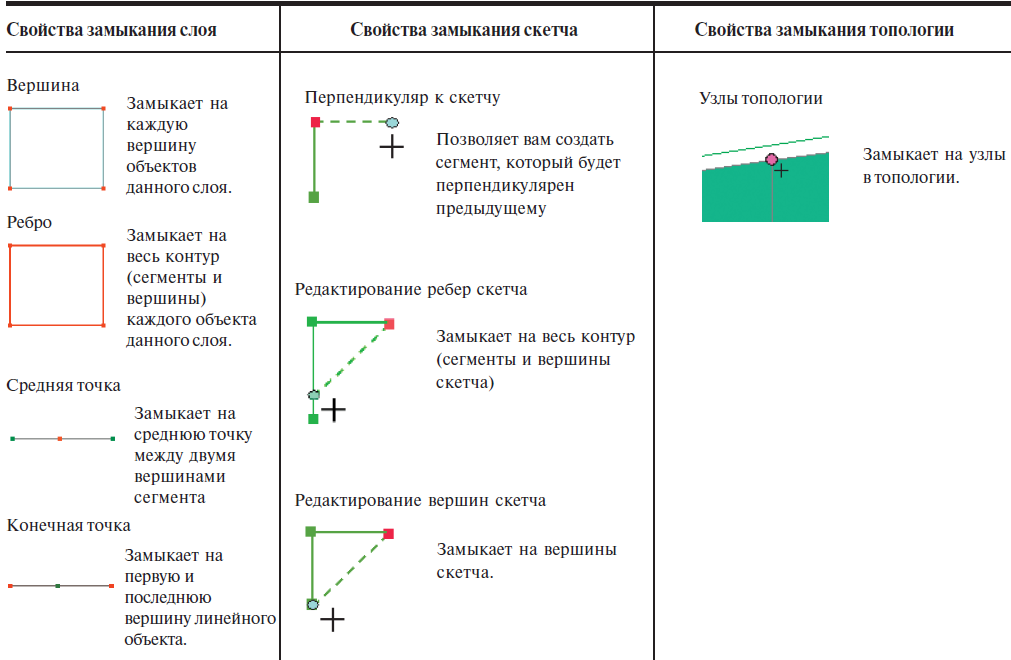 огда
вы используете среду замыкания при
создании и размещении нового объекта
относительно других объектов, вы должны
выбрать,
с какой частью существующих об ъектов
– с вершиной, с ребром или с конечной
точкой – вы хотите совместить ваш
объект.
Эти установки
называются параметрами
замыкания слоя.
Вы можете также отдельно задать параметры
замыкания для самого редактируемого
скетча и для элементов топологии; эти
установки будут называться параметрами
замыкания скетча
или топологии. Вы можете установить все
три типа параметров замыкания с помощью
окна Параметры замыкания. В таблице
ниже кратко описан каждый параметр
замыкания слоя и скетча.
огда
вы используете среду замыкания при
создании и размещении нового объекта
относительно других объектов, вы должны
выбрать,
с какой частью существующих об ъектов
– с вершиной, с ребром или с конечной
точкой – вы хотите совместить ваш
объект.
Эти установки
называются параметрами
замыкания слоя.
Вы можете также отдельно задать параметры
замыкания для самого редактируемого
скетча и для элементов топологии; эти
установки будут называться параметрами
замыкания скетча
или топологии. Вы можете установить все
три типа параметров замыкания с помощью
окна Параметры замыкания. В таблице
ниже кратко описан каждый параметр
замыкания слоя и скетча.
Допуск замыкания – это расстояние, в пределах которого курсор или объект совмещается с другой точкой. Если место, к которому происходит привязка (вершина, ребро или конечная точка), находится в пределах заданного вами расстояния, курсор автоматически совмещается (перепрыгивает) в эту точку.
К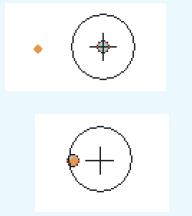 ружок
вокруг перекрестья на рисунке представляет
допуск замыкания. Когда точка, с которой
может быть произведено замыкание
(оранжевая точка), находится вне допуска,
совмещаемая точка (голубая точка)остается
с перекрестьем (верхний рисунок). Когда
точка, с которой может быть произведено
замыкание, оказывается внутри допуска,
совмещаемая точка смещается от перекрестья
на нее (нижний рисунок).
ружок
вокруг перекрестья на рисунке представляет
допуск замыкания. Когда точка, с которой
может быть произведено замыкание
(оранжевая точка), находится вне допуска,
совмещаемая точка (голубая точка)остается
с перекрестьем (верхний рисунок). Когда
точка, с которой может быть произведено
замыкание, оказывается внутри допуска,
совмещаемая точка смещается от перекрестья
на нее (нижний рисунок).
Вы можете указать часть объекта – вершину, ребро или конечную точку, с которой должны совмещаться новые объекты, установив параметры замыкания
Параметры замыкания определяет порядок, в котором будет выполняться замыкание. Сначала выполняется замыкание по слою в начале списка, а затем по каждому следующему слою из списка.
Установка допуска замыкания:
1. Нажмите Редактор и нажмите Опции
2. Перейдите на закладку Общие.
3. Нажмите на стрелку вниз в строке Допуск замыкания, затем на тип единиц измерения, которые вы хотите использовать для задания допуска – пиксели или единицы карты.
4. Наберите нужное вам число единиц измерения в текстовом окне Допуск замыкания.
5. Нажмите ОК.
Установка параметров замыкания
1. Нажмите на Редактор и нажмите Замыкание. Открывается окно Параметры замыкания.
2. Поставьте отметки против нужных вам параметров. Установки вступают в действие, как только вы ставите или убираете отметки.
4. Контекстне меню інструмента Скетч
И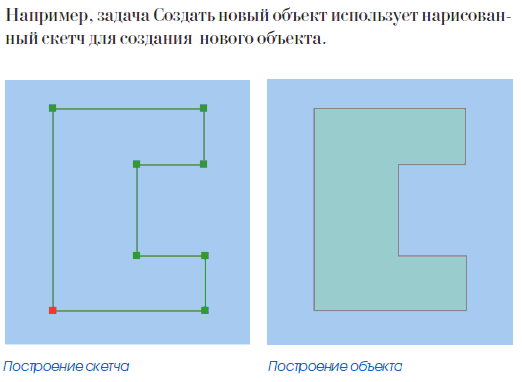 нструмент
Скетч
- средство,
которым вы будете пользоваться чаще
всего для создания скетчей. С ним связано
контекстное меню, которое поможет вам
разместить
вершины и
сегменты более точно. Инструменты Дуга,
Расстояние
- Расстояние
и Пересечение (находящиеся на одной
панели с инструментом Скетч), также
помогают в создании сегментов, используя
другие методы конструирования.
Скетч- это форма, которая рисуется, и
которая может служить для выполнения
различных задач редактирования, например,
добавление новых объектов, изменения
их формы.
нструмент
Скетч
- средство,
которым вы будете пользоваться чаще
всего для создания скетчей. С ним связано
контекстное меню, которое поможет вам
разместить
вершины и
сегменты более точно. Инструменты Дуга,
Расстояние
- Расстояние
и Пересечение (находящиеся на одной
панели с инструментом Скетч), также
помогают в создании сегментов, используя
другие методы конструирования.
Скетч- это форма, которая рисуется, и
которая может служить для выполнения
различных задач редактирования, например,
добавление новых объектов, изменения
их формы.

1. Insert Vertex (вставить узел) - добавляет новый узел в чертеж;
2. Delete Vertex (удалить узел) - удаление узла из чертежа;
3. Move (двигать) - переместить узел относительно текущего местоположения;
4. Move to (переместить куда-либо) - переместить узел на новое местоположение;
5. Flip (переключить) - переключить порядок рисовки полилинии;
6. Trim (обрезать) - обрезать элемент;
7. Delete Sketch (удалить эскиз);
8. Finish Sketch (закончить эскиз);
9. Finish Part (закончить часть эскиза);
10. Properties (свойства) - панель свойств редактирования чертежа. Здесь можно просмотреть координаты всех узлов, при необходимости их подредактировать, посмотреть из какого количества частей состоит объект и т.п.
